Для того чтобы настроить DomainKyes, Вам нужно зайти через браузер под административным почтовым ящиком на
https://webmail04.parking.ru или
https://webmail05.parking.ru.
Авторизовавшись под административным ящиком на портале, зайдите в "Настройки" -> "Настройки домена" -> "Дополнительные настройки" -> "DomainKeys".
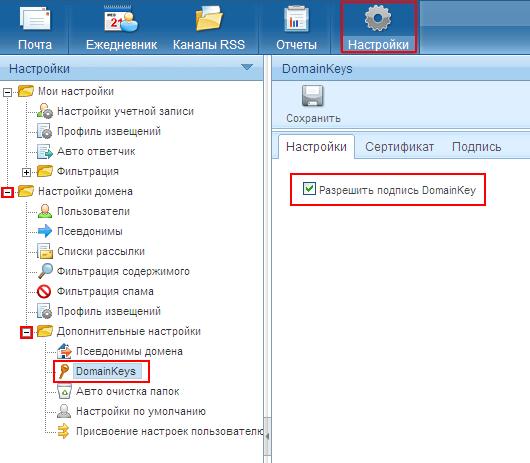
В открывшемся окошке на вкладке "Настройки" поставьте галочку на "Разрешить подпись DomainKey".
Далее пройдите по вкладке "Сертификат", где будет сгенерирован ключ.
В поле "Выбор" , введите имя для вашего DomainKey. Это может быть любое имя по вашему выбору, а также можно выбрать длину ключа либо 512, 768 или 1024 бита.
Как пример, имя для DomainKey указан "test", генерируем DomainKey для "domain.ru", оставляем ключ длиной по умолчанию 512. После всех необходимых указаний, нажмите на значок "Генерировать ключ".
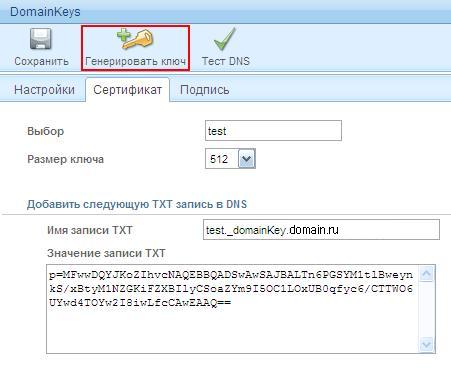
Эти настройки теперь должны быть добавлены в DNS зону Вашего доменного имени, как запись типа TXT.
(
http://help.parking.ru/KB/a340/txt-.aspx;
http://help.parking.ru/KB/a345/txt-.aspx).
Как пример, добавим запись test._domainKey.domain.ru и сгенерированный ключ указанный на картинке выше.
Прежде всего выберите тип записи - "типа TXT".
В поле "Имя" напишите test._domainKey.
В поле "Текст" напишите сгенерированный ключ.
Нажмите "Добавить запись типа TXT".
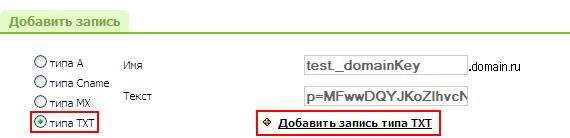
Если Вы сделали все корректно, то после нажатия кнопки "Тест DNS" у Вас должно появиться сообщение - Тест DNS пройден.

Article ID: 385, Created: July 21, 2009 at 5:12 PM, Modified: November 22, 2011 at 1:48 PM